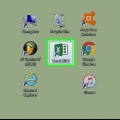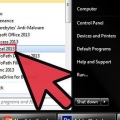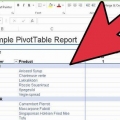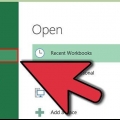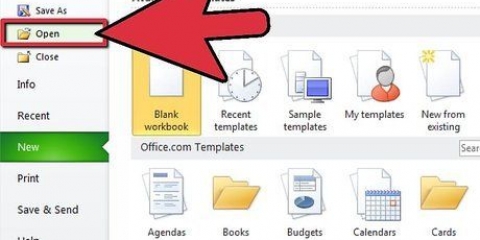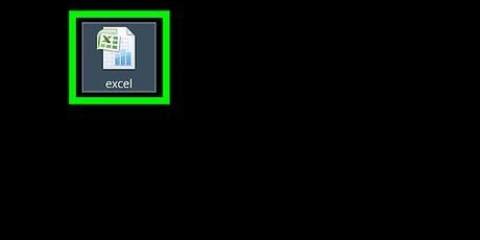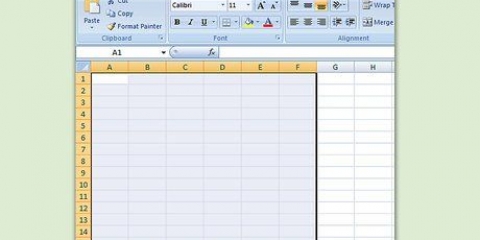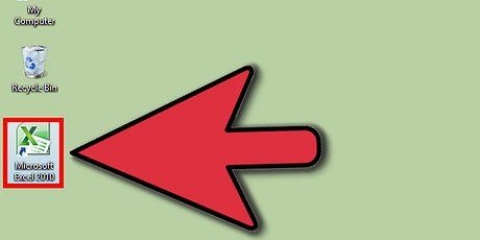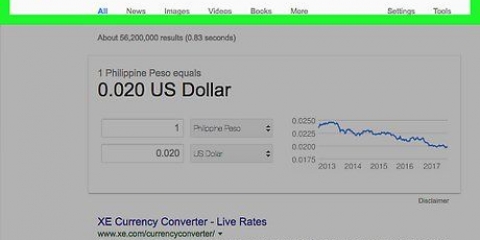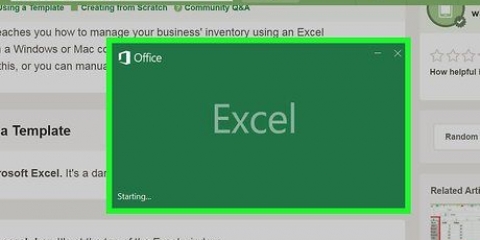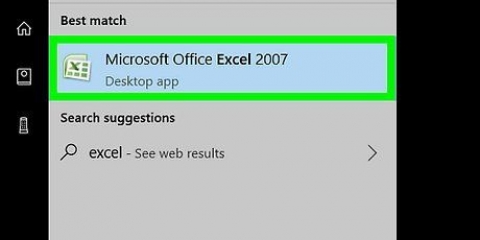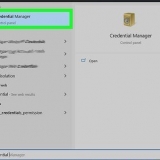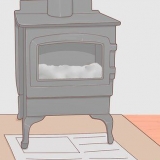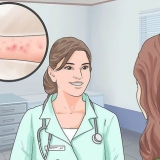Du kan gemme en handlingsforespørgsel ved at trykke på Ctrl+s , indtast et navn til forespørgslen og derefter Okay at klikke. I gruppen "forespørgselstype" fra Design-fanen, vil du se flere standardindstillinger (f.eks., Opret tabel), som du kan bruge til at organisere og se din databases data uden at skulle konfigurere forespørgslen manuelt.
Opret handlingsforespørgsler i excel
Denne vejledning lærer dig, hvordan du opretter og opsætter en handlingsforespørgsel, en kommando til automatisk sortering og visning af data, i Microsoft Access.
Trin

2. Klik påAt lave. Denne fane kan findes i hovedmenuen i Microsoft Access. En menu vises under fanen At lave.

3. Klik påforespørgselsdesign. Det finder du i gruppen "forespørgsler" fra menuen At lave. Et pop op-vindue vises.

5. Klik påTæt. Det er nederst i pop op-vinduet.

6. Vælg kolonner til handlingsforespørgslen. Dobbeltklik på hver handlingsforespørgselskolonne for at vise data.
Som standard er kolonnerne navngivet "Felt 1", "Felt 2", og så videre.

8. Klik på fanenDesign. Du finder dette øverst i vinduet. Dette vil åbne den tilsvarende menu.
Denne fane er muligvis allerede åben.

9. Klik påAt udføre. Dette er et symbol i form af et udråbstegn og kan findes i gruppen "Resultater" venstre i menuen Design. ved på At udføre Hvis du klikker på din forespørgsel, vises data om dine tabeller, der matcher de angivne kriterier.
Tips
Advarsler
- Gem altid dine forespørgsler, før du afslutter Access.
Artikler om emnet "Opret handlingsforespørgsler i excel"
Оцените, пожалуйста статью
Populær